嗨格式pdf转换器把PDF转换成Word的方法
时间:2023-05-09 14:33:23作者:极光下载站人气:3
嗨格式pdf转换器是一个非常有利于小伙伴处理PDF文档的软件,该软件提供对PDF文档各种处理的操作工具,比如可以对PDF文档进行合并、拆分以及加密和解密等,我们还可以通过该软件将PDF文档转换为word文档、excel表格以及PPT等,是一款实用性十分强悍的软件,平常我们遇到需要对PDF文档编辑的情况有很多,比如需要将PDF文档转换成Word文档,那么我们就可以直接将PDF文档导入到嗨格式pdf转换器中进行格式的转换操作,并且还可以选择转换的文档页码,非常的方便且智能,下方是关于如何使用嗨格式pdf转换器转换PDF文档格式的具体操作方法,如果你需要的情况下可以看看方法教程,希望小编的方法教程对大家有所帮助。
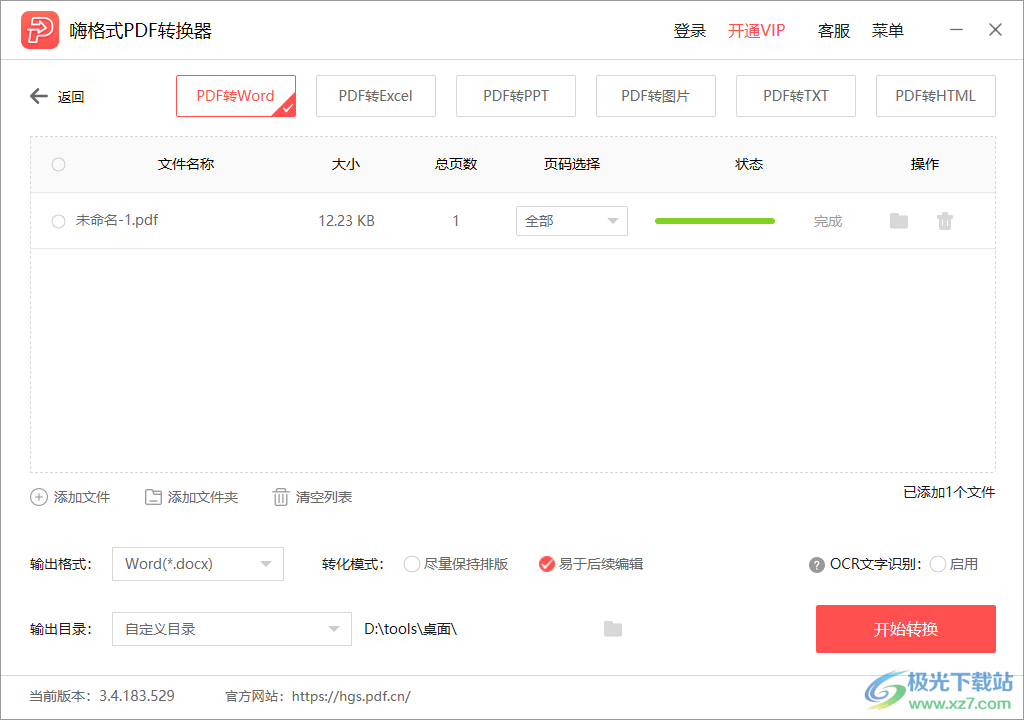
方法步骤
1.双击进入到嗨格式pdf转换器软件页面中,我们在该页面中将【PDF转文件】这个板块点击进入。
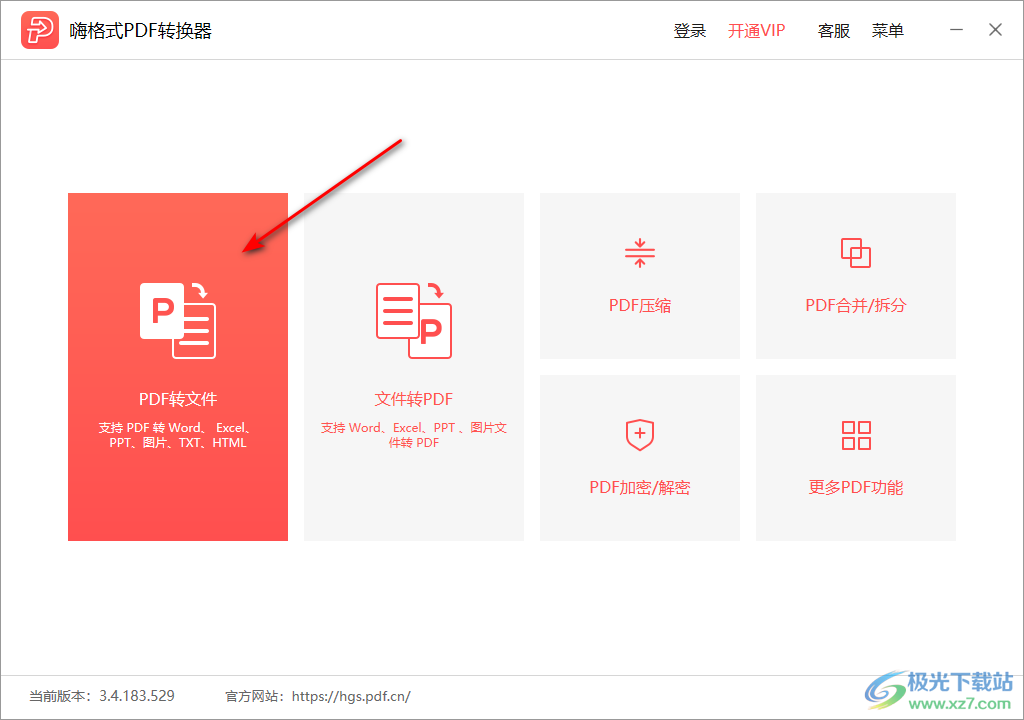
2.进入之后,你可以选择直接将需要进行转换的PDF文档拖动页面中,或者你可以通过点击【添加文件】按钮将我们需要的PDF文件添加进来。
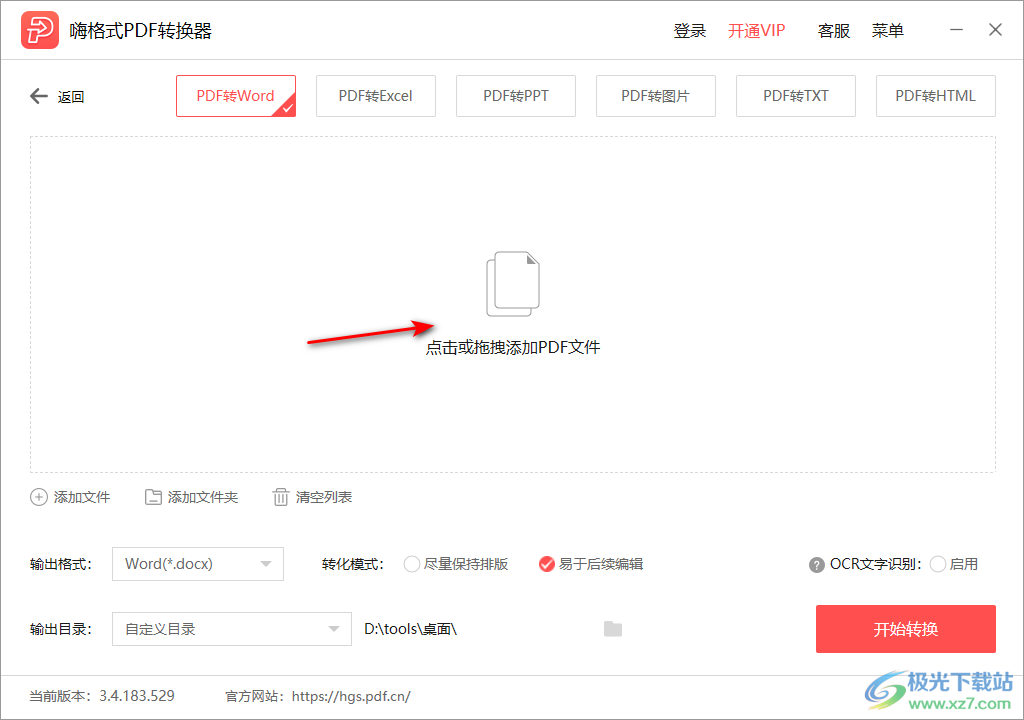
3.当我们将鼠标点击页面之后,在打开的窗口中会弹出一个文件夹页面,我们需要选择自己想要转换格式的PDF文档,将添加都嗨格式pdf转换器中。
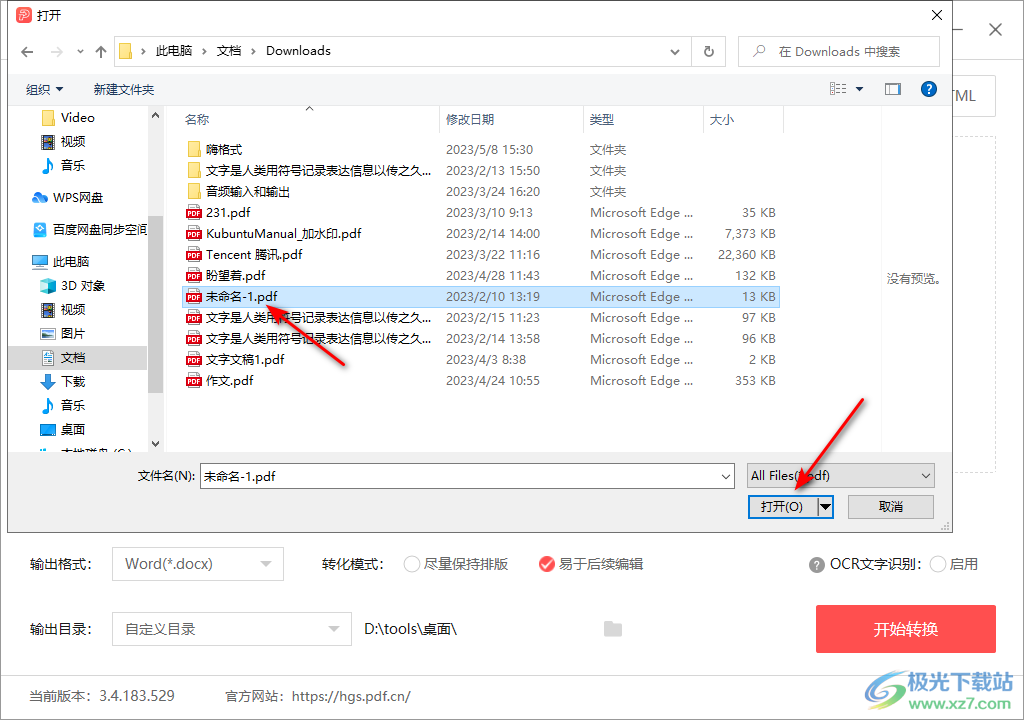
4.之后你可以设置一下转换的页码,以及可以在页面底部设置一下转换的格式。
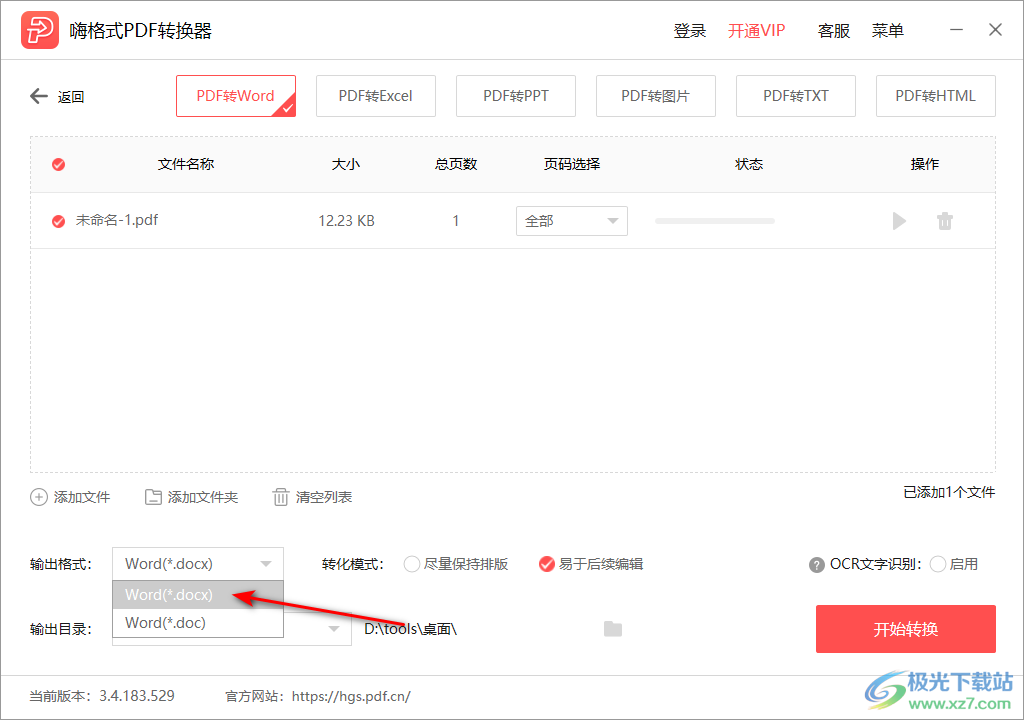
5.接着将【转化模式】勾选为【易于后续编辑】,之后将【输出目录】选项设置为【自定义目录】,再点击后面的文件夹图标,在打开的小窗口中设置一下文件转换之后的存放位置。
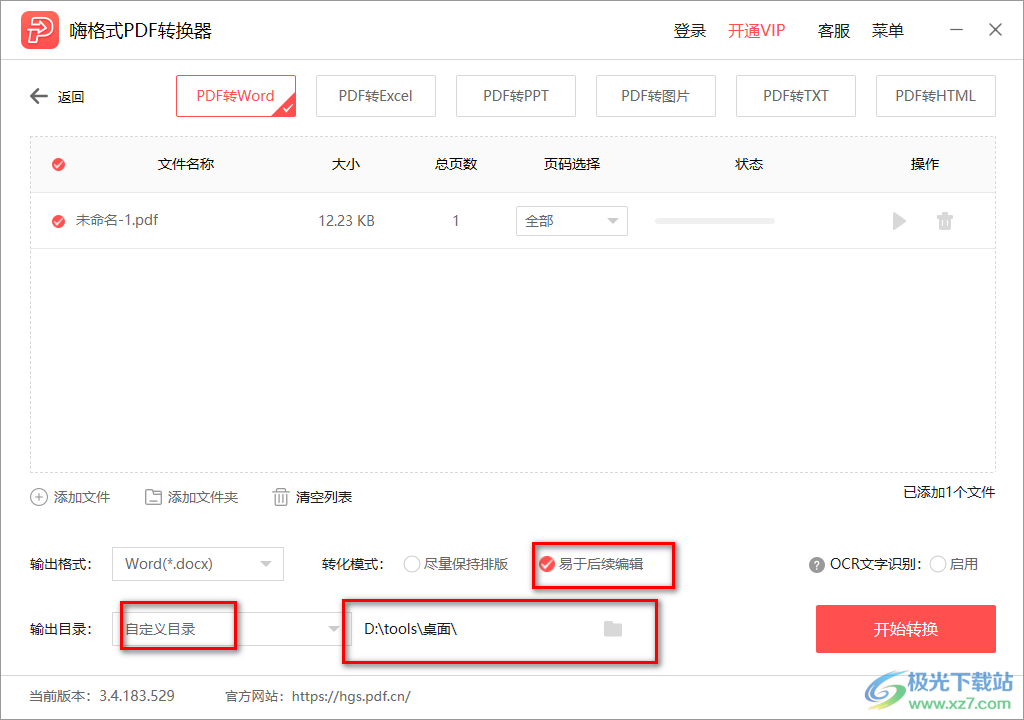
6.最后就可以点击【开始转换】按钮将我们的文档进行转换了。
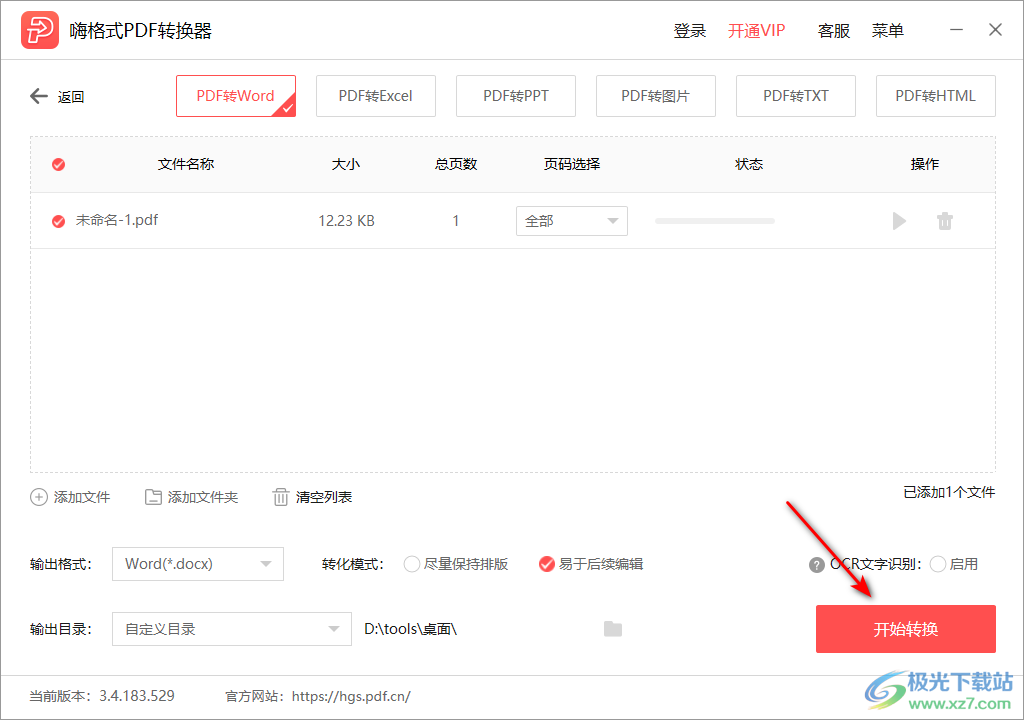
7.转换完成之后,你可以点击【打开文件】按钮,进入到页面中查看已经转换成功的Word文档,如图所示。
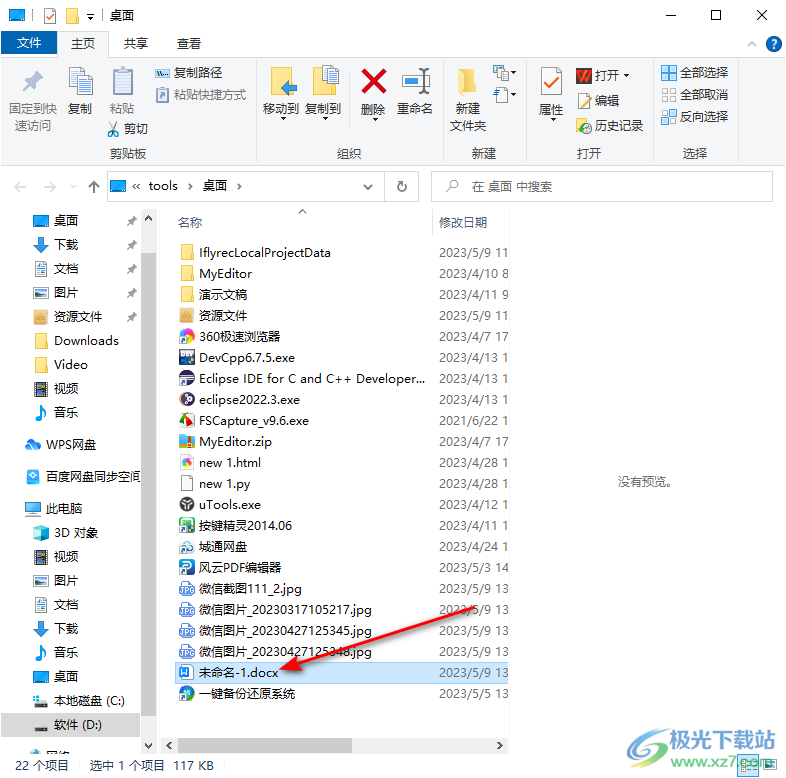
以上就是关于如何使用嗨格式pdf转换器将PDF文档转换成Word文档的具体操作方法,该软件对于PDF文档提供了非常多的功能,你可以根据自己的需要将PDF文档转换成其他的文档格式,同时也可以将其他的文档格式转换成PDF,感兴趣的话可以操作试试。

大小:1.20 MB版本:v3.2.164.518 最新版环境:WinAll, WinXP, Win7, Win10
- 进入下载

网友评论